Etcher - Besplatni multiplatni program za stvaranje flash pogona za učitavanje
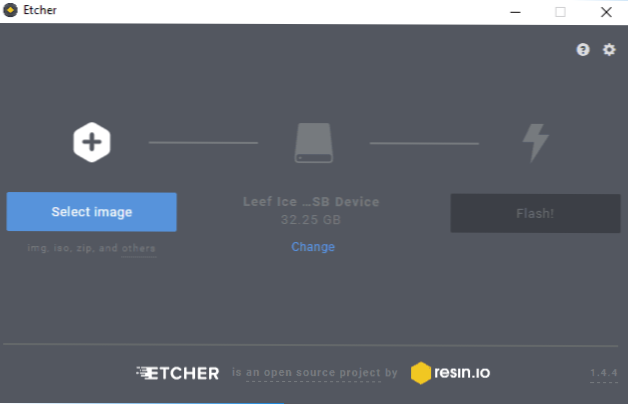
- 804
- 14
- Jacob Kassulke
Popularni programi za stvaranje dizanja USB pogona imaju jedan nedostatak: među njima gotovo nema onih koji bi bili dostupni u verzijama za Windows, Linux i macOS i rade jednako u svim tim sustavima. Međutim, takve komunalije još uvijek imaju jednu od njih - etcher. Nažalost, moguće će ga primijeniti samo u vrlo ograničenom broju scenarija.
U ovoj jednostavnom uputama, ukratko o korištenju besplatnog programa za stvaranje Etcher Bootsing Flash pogona, njegovih prednosti (glavna prednost je već zabilježena gore) i jedan vrlo važan nedostatak. Cm. Također: najbolji programi za stvaranje flash pogona za pokretanje.
Korištenje Etchera za stvaranje USB -a za pokretanje sa slike
Unatoč nedostatku ruskog jezika sučelja u programu, siguran sam da nitko od korisnika neće imati pitanja o tome kako zabilježiti flash pogon u Etcheru. Međutim, postoje neke nijanse (oni su i nedostaci) i prije nego što započnem, preporučujem da čitate o njima.
Da bi se stvorio flash pogon u Etcheru, potrebna je instalacijska slika, a popis podržanih formata je ugodan - ovo su ISO, Bin, DMG, DSK i drugi. Na primjer, možda ćete moći stvoriti flash pogon za macOS boot u sustavu Windows (nisu testirani, niste pronašli recenzije) i definitivno možete snimiti Linux instalacijski pogon s macOS -a ili bilo kojeg drugog OS -a (donosim ove opcije, jer poteškoće često nastaju).
Ali s slikama sustava Windows, nažalost, program je loš - nisam mogao zabilježiti nijedan od njih, kao rezultat, postupak je uspješan, ali rezultat je Flash Drive RAW, koji ne možete pokrenuti s kojim se ne možete pokrenuti s kojim se ne možete pokrenuti.
Postupak nakon pokretanja programa bit će sljedeći:
- Pritisnite gumb "Odaberite sliku" i naznačite put do slike.
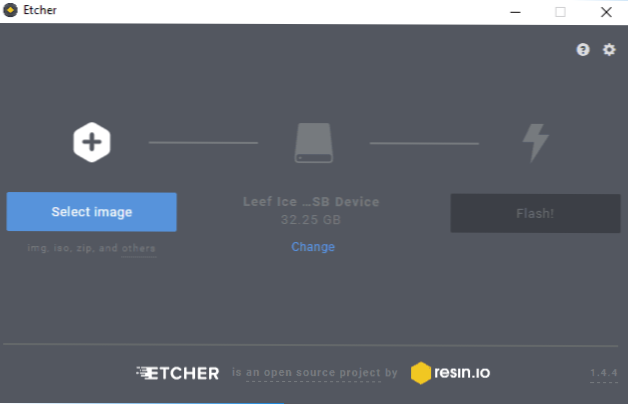
- Ako nakon odabira slike, program vam prikazuje jedan od prozora na snimci zaslona u nastavku, najvjerojatnije ga neće uspješno snimliti ili nakon snimanja neće biti moguće učitati s stvorenog flash pogona. Ako nema takvih poruka, očito je sve u redu.
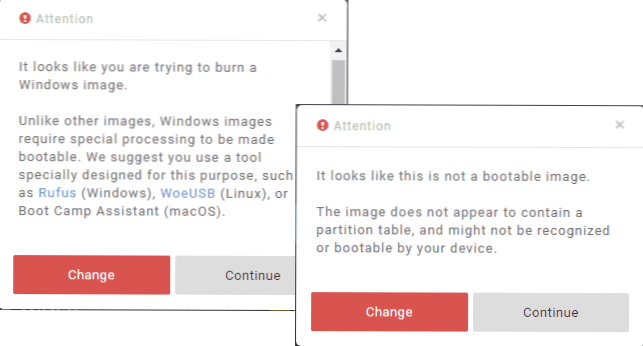
- Ako je potrebno, promijenite pogon na koji će snimati snimanje, kliknite promjenu ispod ikone diska i odaberite drugi disk.
- Pritisnite "Flash!"Za početak snimanja. Imajte na umu da će podaci dostupni na pogonu biti izbrisani.
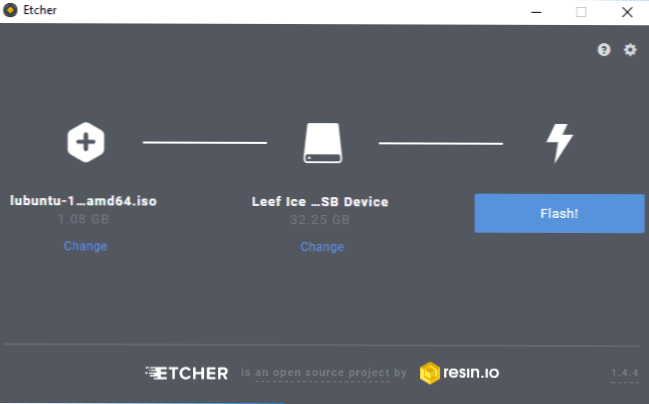
- Pričekajte završetak snimanja i provjerite snimljeni flash pogon.
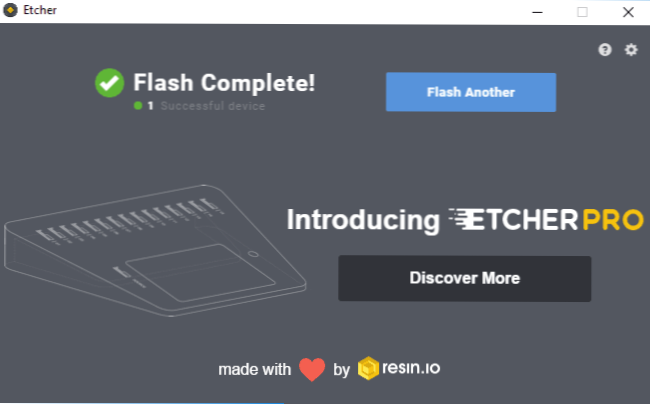
Kao rezultat: s snimkom Linux slika, program je u redu - uspješno se pišu i rade iz Windows, MacOS i Linux. Windows slike trenutno nije dopušteno snimanje (ali ne isključujem da je takva prilika da se pojavi u budućnosti). Nisam probao macOS.
Postoje i pregledi da je program oštetio flash pogon (u mom testu - samo je lišio datotečni sustav, koji je odlučio jednostavnim oblikovanjem).
Etcher možete besplatno preuzeti za sve popularne OSS sa službene web stranice https: // etcher.Io/
- « Stvaranje flash pogona u Ultraiso
- Zatražite dozvolu od sustava da promijeni ovu mapu ili datoteku - kako je popraviti »

